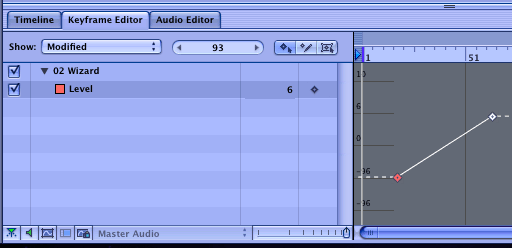Apple Motion 4 - работаем с аудио
Импортируем аудио файл в программу Motion, для этого нажимаем комбинацию клавиш: Cmd+I, выбираем файл и нажимаем на кнопку Import.
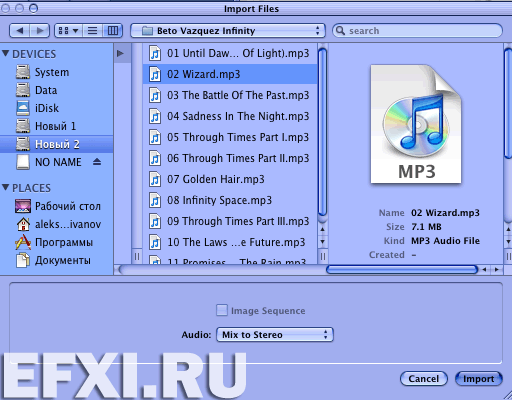
Выбраный звуковой файл пропишется в закладке Media.
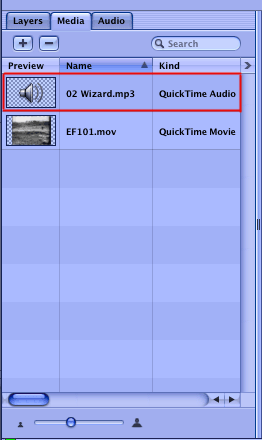
Можно прослушать звуковой файл, сделав по нему двойной клик мышью:

Далее, перетягиваем аудио на панель Canvas и оно автоматически будет добавлено на таймлан и будет отображаться в закладке: Audio.
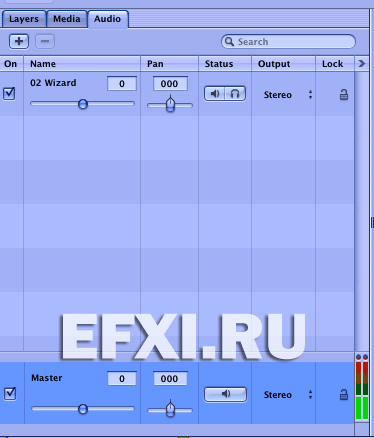
Для того чтобы аудио отобразилось на таймлайне, нажимаем на кнопку: Show/Hide Audio в левом нижнем углу.

Смотрим на результат:
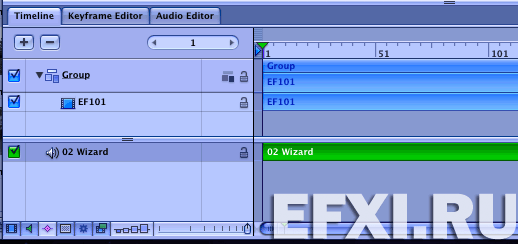
Есть возможность просто растянуть трек по высоте.
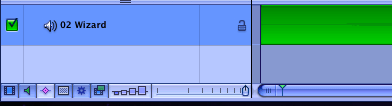
Перелючаемся на закладку: Audio Editor, если звуковой файл не был выделен, то видим дорожку Master.
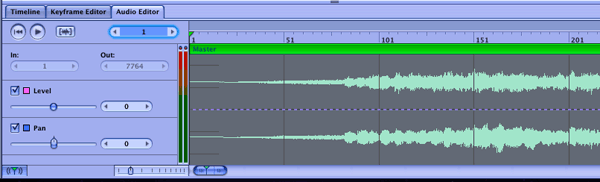
Можно подрезать выделенный звуковой файл прямо в окне Canvas:
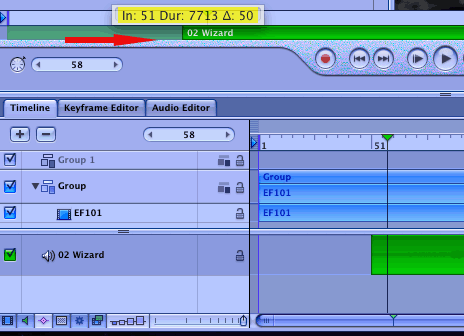
Можно резать выделенный файл с помощью клавиш I и О.
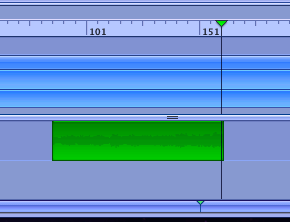
Если ни один из клипов не выделен, то с помощью клавиш I и О ограничиваем рабочую область. Например для ограничения воспроизведения. Да, и в отличие от Adobe After Effects, здесь не надо делать RAM Preview чтобы услышать звук.

Нажав на кнопку: Show/Hide Layers можно оставить на таймлайне только выделенный звуковой трек.
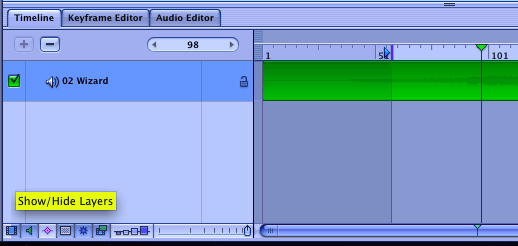
По ходу воспроизведения на сильных долях можно ставить маркеры, с помощью клавиши М.
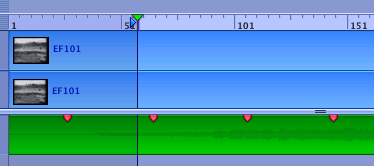
Через правую кнопку мыши можно добавлять ключевые кадры, для выбранных параметров.
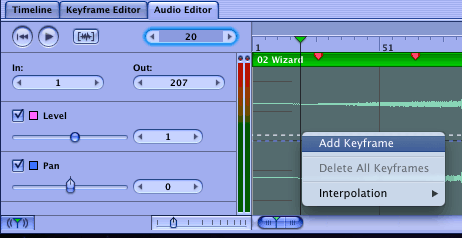
Работать с ключевыми кадрами удобнее в закладке: Keyframe Editor.